Specialiųjų simbolių įterpimas į Word 2010
Kartais gali prireikti įterpti neįprastą simbolį į Word 2010 dokumentą. Perskaitykite, kaip lengvai tai padaryti su mūsų patarimais ir simbolių sąrašu.
Ne visada galite gauti atsakymą į kiekvieną el. laišką, kurį gaunate naudodami „ Microsoft Outlook 2019“ . Jums gali tekti nusiųsti pranešimą kam nors kitam, kad galėtumėte atsakyti, todėl perduokite jį.
Norėdami persiųsti pranešimą, atlikite šiuos veiksmus:
1. Pašto modulyje spustelėkite pranešimo, kurį norite persiųsti, pavadinimą.
Pasirinktas pranešimas pasirodo skaitymo srityje. Galite persiųsti pranešimą, kai tik jį perskaitysite.
2. Spustelėkite mygtuką Persiųsti.
Atsidaro ekranas Persiųsti, pakeičiantis skaitymo sritį. Pradinio pranešimo tema dabar yra naujojo pranešimo tema, išskyrus raides FW: (forward), kurios yra įterptos pradžioje.
3. Spustelėkite teksto laukelį Kam ir įveskite asmens, kuriam persiunčiate pranešimą, el. pašto adresą.
Jei asmuo, kuriam persiunčiate pranešimą, jau yra jūsų adresų knygoje, tiesiog pradėkite rašyti asmens vardą ir „Outlook“ nustatys el. pašto adresą už jus.
4. Spustelėkite teksto laukelį Cc ir įveskite žmonių, kuriems taip pat norite persiųsti pranešimo kopiją, el. pašto adresus.
Daugelis žmonių persiunčia smulkmenas (pvz., dienos anekdotus) savo draugams el. paštu. Dauguma gavėjų įtraukiami kaip Cc adresai.
Atminkite, kad verslo el. pašto etiketas skiriasi nuo namų el. pašto etiketo. Daugelis darbdavių taiko griežtas taisykles dėl tinkamo savo įmonės el. pašto sistemų naudojimo. Jei dirbate tokioje įmonėje, žinokite savo įmonės politiką.
Jei norite išvilioti draugus siųsdami kvailas smulkmenas iš savo namų kompiuterio į jų namų kompiuterius, tai jūsų pačių reikalas.
5. Teksto laukelyje įveskite komentarus, kuriuos norite pridėti prie pranešimo.
Teksto laukelyje pasirodo pradinio pranešimo tekstas. Jei norite tam asmeniui šiek tiek paaiškinti, galite įvesti pranešimo, kurį persiunčiate, įžangą; pavyzdžiui: „Tai 99-oji žinutė, kurią gavau iš šio asmens. Kažkas turi susikurti gyvenimą“. Paveikslėlyje parodytas pranešimas, paruoštas siųsti.
6. Spustelėkite mygtuką Siųsti.
Jūsų žinutė yra pakeliui.
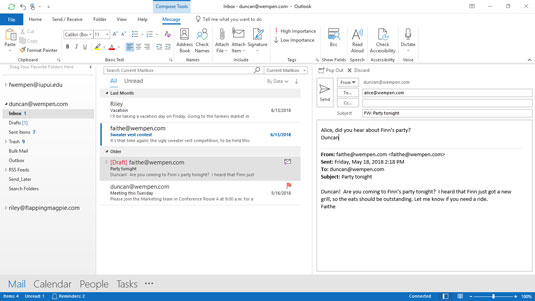
Ekranas Persiųsti yra beveik identiškas atsakymo ekranui, išskyrus tai, kad gavėjas neįrašomas automatiškai (šiame paveiksle jis įvestas rankiniu būdu).
Kartais gali prireikti įterpti neįprastą simbolį į Word 2010 dokumentą. Perskaitykite, kaip lengvai tai padaryti su mūsų patarimais ir simbolių sąrašu.
„Excel 2010“ naudoja septynias logines funkcijas – IR, FALSE, IF, IFERROR, NOT, OR ir TRUE. Sužinokite, kaip naudoti šias funkcijas efektyviai.
Sužinokite, kaip paslėpti ir atskleisti stulpelius bei eilutes programoje „Excel 2016“. Šis patarimas padės sutaupyti laiko ir organizuoti savo darbalapius.
Išsamus vadovas, kaip apskaičiuoti slankiuosius vidurkius „Excel“ programoje, skirtas duomenų analizei ir orų prognozėms.
Sužinokite, kaip efektyviai nukopijuoti formules Excel 2016 programoje naudojant automatinio pildymo funkciją, kad pagreitintumėte darbo eigą.
Galite pabrėžti pasirinktus langelius „Excel 2010“ darbalapyje pakeisdami užpildymo spalvą arba pritaikydami ląstelėms šabloną ar gradiento efektą.
Dirbdami su laiko kortelėmis ir planuodami programą „Excel“, dažnai pravartu lengvai nustatyti bet kokias datas, kurios patenka į savaitgalius. Šiame straipsnyje pateikiami žingsniai, kaip naudoti sąlyginį formatavimą.
Sužinokite, kaip sukurti diagramas „Word“, „Excel“ ir „PowerPoint“ programose „Office 365“. Daugiau informacijos rasite LuckyTemplates.com.
„Excel“ suvestinės lentelės leidžia kurti <strong>pasirinktinius skaičiavimus</strong>, įtraukiant daug pusiau standartinių skaičiavimų. Šiame straipsnyje pateiksiu detalius nurodymus, kaip efektyviai naudoti šią funkciją.
Nesvarbu, ar dievinate, ar nekenčiate Word gebėjimo išjuokti jūsų kalbos gebėjimus, jūs turite galutinį sprendimą. Yra daug nustatymų ir parinkčių, leidžiančių valdyti „Word“ rašybos ir gramatikos tikrinimo įrankius.





